Come estrarre contatti individuali da un gruppo di contatti in Outlook?
Quando si riceve una lista di distribuzione, potresti volerla salvare e convertire in contatti individuali invece che in un gruppo. Normalmente, non esiste un modo diretto per risolvere questo compito in Outlook. Tuttavia, qui ti presenterò due metodi per svolgere questa operazione nel modo più rapido possibile.
Estrai contatti individuali da un gruppo di contatti con la funzionalità Importa/Esporta
Estrai contatti individuali da un gruppo di contatti con una funzionalità avanzata
Estrai contatti individuali da un gruppo di contatti con la funzionalità Importa/Esporta
Per suddividere la lista di distribuzione in contatti individuali, la funzionalità Importa/Esporta in Outlook può aiutarti, procedi come segue:
1. Prima di tutto, trascina il gruppo di contatti ricevuto dal messaggio all'icona Persone nel riquadro di navigazione e salvalo nella tua cartella dei contatti.
2. Successivamente, seleziona il gruppo di contatti, quindi fai clic su File > Salva con nome. Nella finestra Salva con nome che appare, scegli una posizione per salvare il file, quindi seleziona il formato file Solo testo (*.txt) dal menu a discesa Tipo file, vedi screenshot:
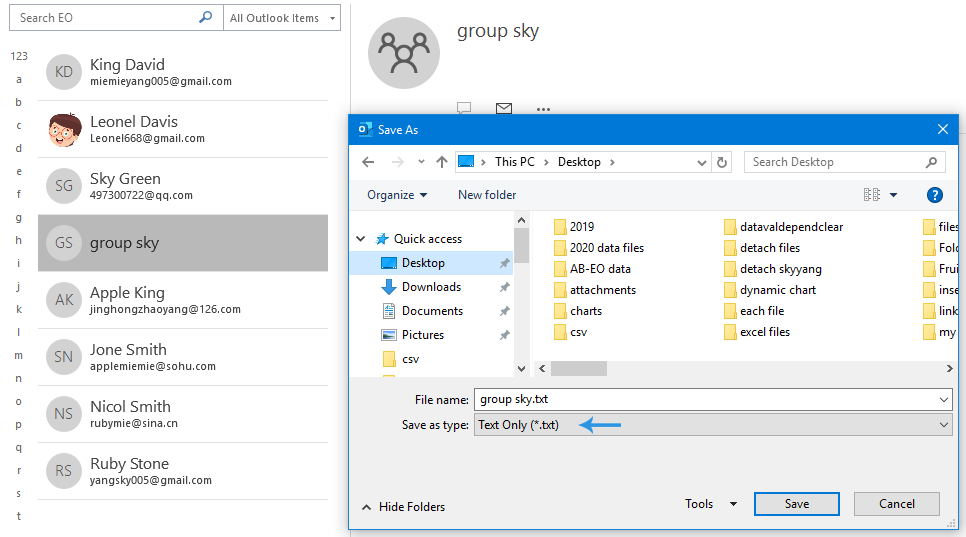
3. Quindi, fai clic sul pulsante Salva per salvare il file.
4. Ora, fai clic per aprire il file di testo salvato con Blocco note, quindi copia tutte le righe con i nomi e gli indirizzi email, vedi screenshot:

5. Successivamente, apri l'applicazione Excel, inserisci Nome e Indirizzo email nelle celle A1 e B1 separatamente. Poi, posiziona il cursore sulla cella A2, premi Ctrl + V per incollare i nomi e gli indirizzi nell'elenco delle celle, vedi screenshot:

6. Quindi, vai su File > Salva con nome, nella finestra Salva con nome scegli una posizione per salvare il file, specifica un nome per il file, quindi seleziona il formato file CSV (MS-DOS) (*.csv) dal menu a discesa Tipo file, vedi screenshot:
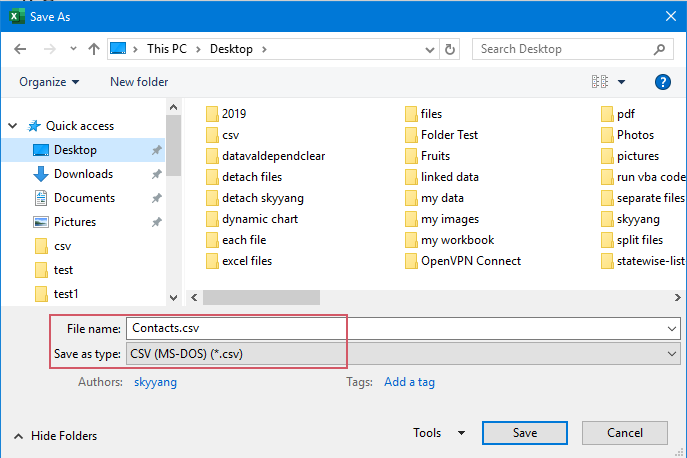
7. Quindi, fai clic sul pulsante Salva per salvare il file.
8. Ora, fai clic per aprire questo file con Blocco note, vedi screenshot:
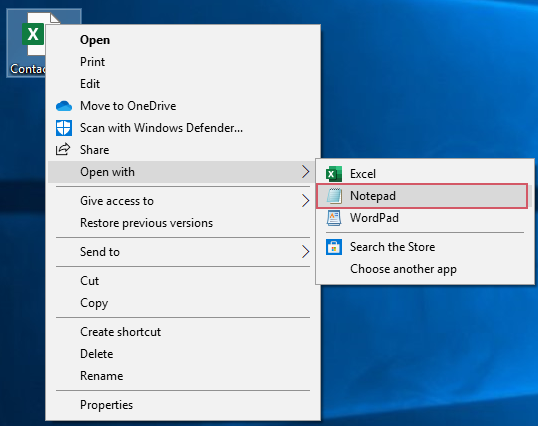
9. Nel Blocco note aperto, verifica se i nomi e gli indirizzi email sono separati da virgole, altrimenti separali con le virgole. Vedi screenshot:
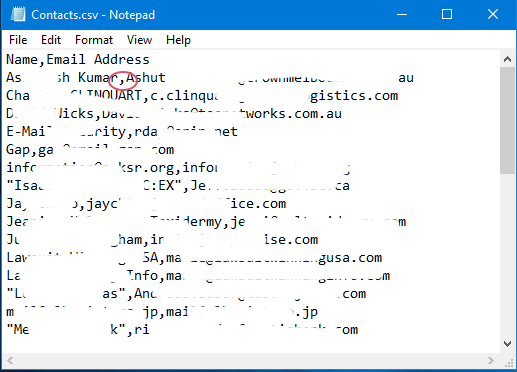
10. Salva e chiudi il Blocco note, quindi, nell'interfaccia principale di Outlook, fai clic su File > Apri ed esporta > Importa/Esporta, vedi screenshot:
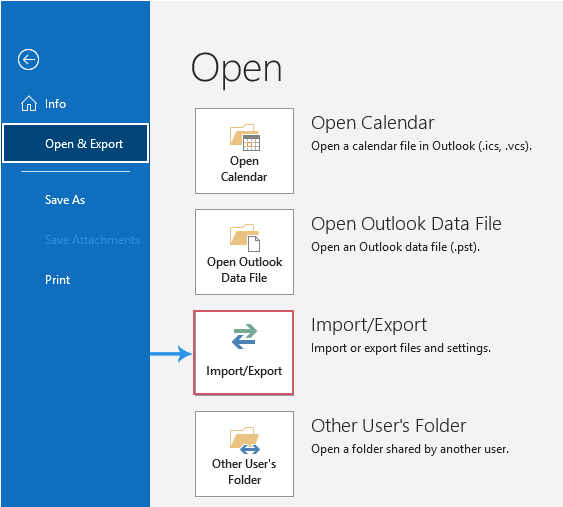
11. Nella Procedura guidata Importazione ed esportazione, fai clic su Importa da un altro programma o file dall'elenco delle azioni da eseguire, quindi fai clic sul pulsante Avanti, vedi screenshot:
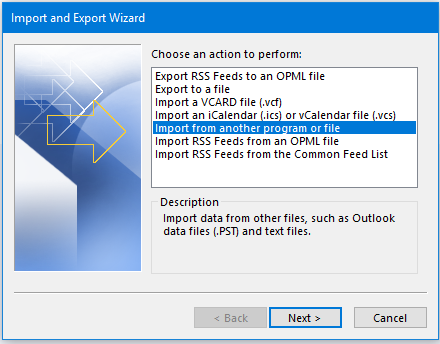
12. Nel passaggio successivo Importa un file, fai clic su Valori separati da virgole dall'elenco Seleziona tipo di file da importare, e continua facendo clic sul pulsante Avanti, vedi screenshot:
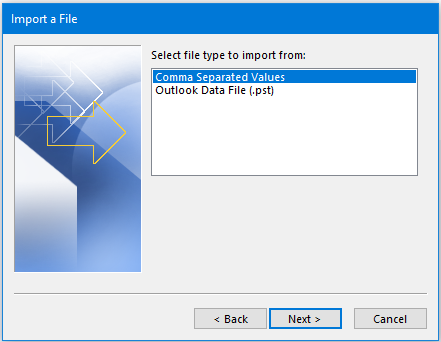
13. Nel passaggio successivo Importa un file, fai clic sul pulsante Sfoglia per selezionare il file CSV che hai appena salvato, quindi specifica un'opzione per gestire i contatti duplicati dalla sezione Opzioni. Infine, fai clic sul pulsante Avanti, vedi screenshot:
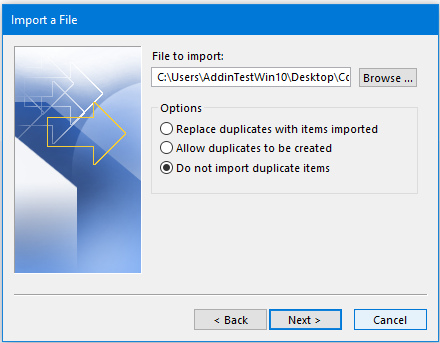
14. Nel passaggio successivo, seleziona la cartella dei contatti di destinazione dove desideri importare i contatti individuali e fai clic sul pulsante Avanti, vedi screenshot:
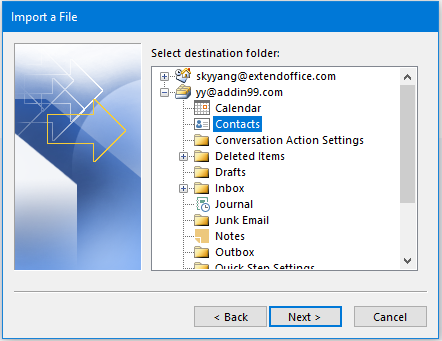
15. Nell'ultima procedura guidata Importa un file, fai clic sul pulsante Fine. Dopo aver completato il processo di importazione, i contatti individuali verranno importati nella cartella dei contatti specifica.
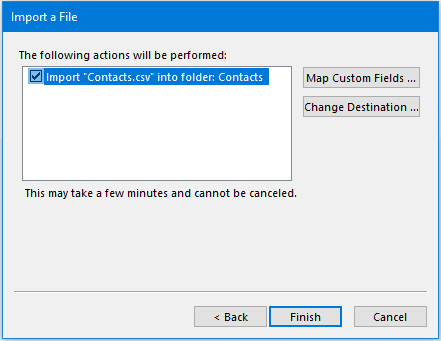
Estrai contatti individuali da un gruppo di contatti con una funzionalità avanzata
Ci sono troppi passaggi nel metodo sopra descritto, per semplificare il processo, puoi utilizzare una funzionalità utile – Separa gruppo di contatti di Kutools per Outlook. Con questa funzionalità, puoi dividere il gruppo di contatti in contatti individuali con pochi clic.
Dopo aver installato Kutools per Outlook, procedi come segue:
1. Seleziona il gruppo di contatti che desideri dividere in contatti individuali, quindi fai clic su Kutools Plus > Gruppo di contatti > Separa, vedi screenshot:
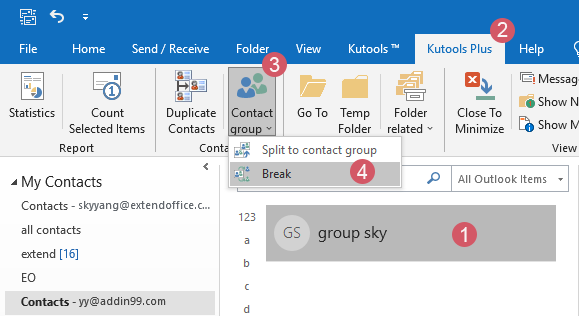
2. Nella finestra di dialogo Separa, fai clic su Tutti per selezionare tutti i contatti che desideri separare. Quindi, fai clic sul pulsante Ok, vedi screenshot:
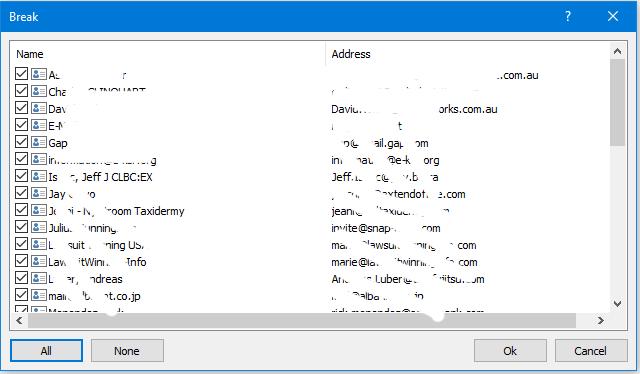
3. In un'altra finestra di dialogo, fai clic sul pulsante Sì.
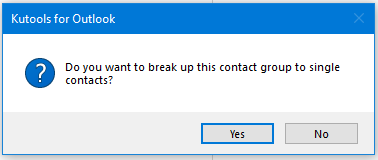
4. Ora tutti i membri del gruppo di contatti selezionato sono stati convertiti in contatti individuali nella stessa cartella dei contatti, e il gruppo di contatti originale è stato eliminato contemporaneamente.
I migliori strumenti per la produttività in Office
Ultime notizie: Kutools per Outlook lancia la versione gratuita!
Scopri il nuovissimo Kutools per Outlook con oltre100 funzionalità straordinarie! Clicca per scaricare ora!
📧 Automazione Email: Risposta automatica (disponibile per POP e IMAP) / Programma invio Email / CC/BCC automatico tramite Regola durante l’invio delle Email / Inoltro automatico (Regola avanzata) / Aggiungi Saluto automaticamente / Dividi automaticamente Email multi-destinatario in messaggi singoli ...
📨 Gestione Email: Richiama Email / Blocca Email fraudulent (tramite Oggetto e altri parametri) / Elimina Email Duplicato / Ricerca Avanzata / Organizza cartelle ...
📁 Allegati Pro: Salva in Batch / Distacca in Batch / Comprimi in Batch / Salvataggio automatico / Distacca automaticamente / Auto Comprimi ...
🌟 Magia Interfaccia: 😊Più emoji belle e divertenti / Notifiche per le email importanti in arrivo / Riduci Outlook al posto di chiuderlo ...
👍 Funzioni rapide: Rispondi a Tutti con Allegati / Email Anti-Phishing / 🕘Mostra il fuso orario del mittente ...
👩🏼🤝👩🏻 Contatti & Calendario: Aggiungi in Batch contatti dalle Email selezionate / Dividi un Gruppo di Contatti in Gruppi singoli / Rimuovi promemoria di compleanno ...
Utilizza Kutools nella lingua che preferisci – supporta Inglese, Spagnolo, Tedesco, Francese, Cinese e oltre40 altre!


🚀 Download con un solo clic — Ottieni tutti gli Add-in per Office
Consigliato: Kutools per Office (5-in-1)
Un solo clic per scaricare cinque installatori contemporaneamente — Kutools per Excel, Outlook, Word, PowerPoint e Office Tab Pro. Clicca per scaricare ora!
- ✅ Comodità con un solo clic: scarica tutti e cinque i pacchetti di installazione in una sola azione.
- 🚀 Pronto per qualsiasi attività Office: installa i componenti aggiuntivi necessari, quando ti servono.
- 🧰 Inclusi: Kutools per Excel / Kutools per Outlook / Kutools per Word / Office Tab Pro / Kutools per PowerPoint